Hur datavalidering datum för innevarande år i Excel-kalkylblad?
I Excel är Datagransknings är en användbar funktion för oss, med den kan vi förhindra duplicerade celler, låta det specifika datumet anges, och så vidare. Den här artikeln kommer jag att prata om hur man bara tillåter att datum för innevarande år matas in med hjälp av datavalideringsfunktionen i Excel-kalkylbladet.
Datavalidering datum för innevarande år i Excel
Datavalidering datum för innevarande år i Excel
För att endast tillåta datum för innevarande år att skrivas in i en kolumn i kalkylbladet, gör följande steg:
1. Välj en kolumn med celler som du vill använda datavalideringsfunktionen och klicka sedan på Data > Datagransknings > Datagransknings, se skärmdump:
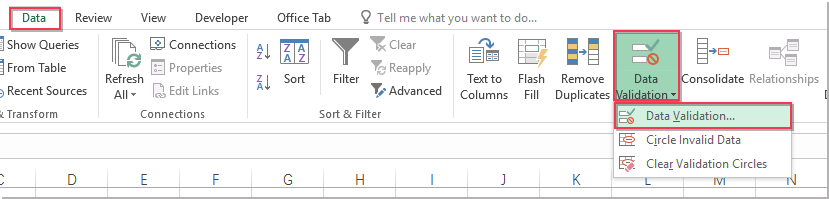
2. I Datagransknings dialogrutan, gör följande:
(1.) Klicka på Inställningar flik;
(2.) Välj Custom alternativ från Tillåt rullgardinsmeny
(3.) Ange denna formel: = ÅR (A2) = ÅR (I DAG ()) i Formel textruta.
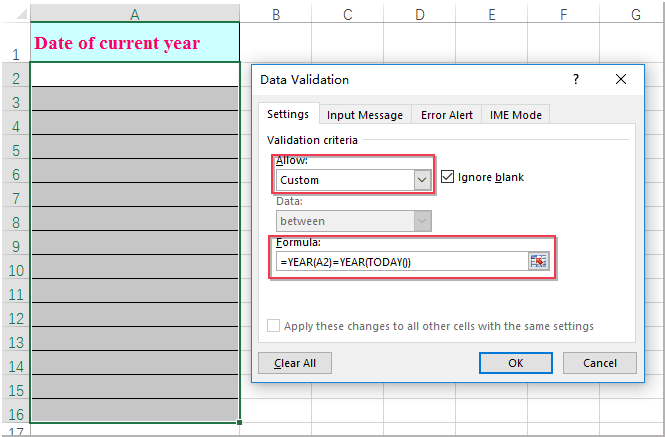
3. Och klicka sedan på OK knappen, från och med nu kan bara datumet för detta år anges i de angivna cellerna, om inte, kommer en varningsruta att dyka upp för att påminna dig, se skärmdump:
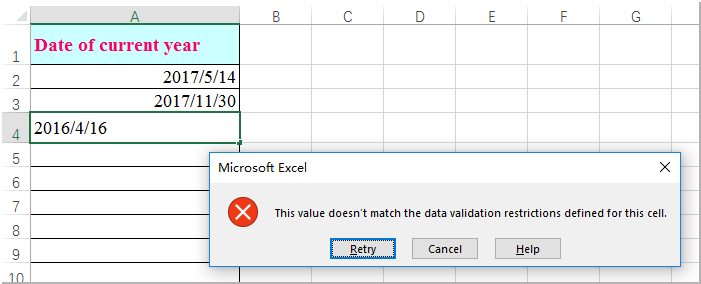
Bästa kontorsproduktivitetsverktyg
Uppgradera dina Excel-färdigheter med Kutools för Excel och upplev effektivitet som aldrig förr. Kutools för Excel erbjuder över 300 avancerade funktioner för att öka produktiviteten och spara tid. Klicka här för att få den funktion du behöver mest...

Fliken Office ger ett flikgränssnitt till Office och gör ditt arbete mycket enklare
- Aktivera flikredigering och läsning i Word, Excel, PowerPoint, Publisher, Access, Visio och Project.
- Öppna och skapa flera dokument i nya flikar i samma fönster, snarare än i nya fönster.
- Ökar din produktivitet med 50 % och minskar hundratals musklick för dig varje dag!

